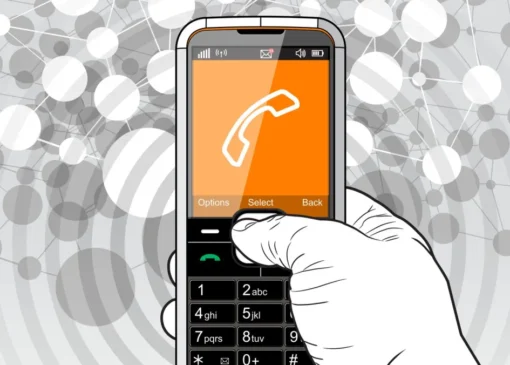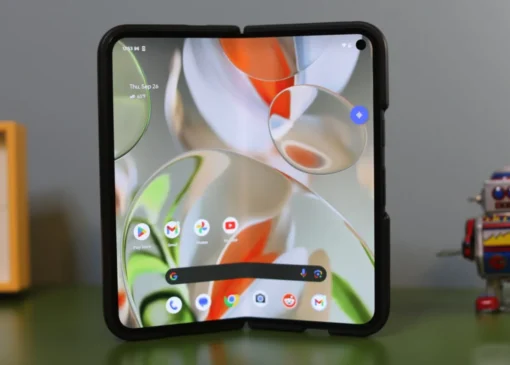بهترین نکات و ترفندهای Samsung Galaxy Z Flip6
به گزارش اپ خونه، خرید یک گوشی جدید و بررسی ویژگی های آن می تواند یک فرآیند هیجان انگیز باشد. با این حال، در تمام این موارد، مهم است که نقش نکات و ترفندهایی را که می تواند به بهبود تجربه استفاده از تلفن جدید شما کمک کند، فراموش نکنید.
بنابراین اگر به تازگی Galaxy Z Flip6 را خریداری کرده اید، این لیست از بهترین نکات و ترفندهای Samsung Galaxy Z Flip6 را از دست ندهید:
۱. با ابزار مترجم از سد زبان عبور کنید
Galaxy AI یکی از برجسته ترین ویژگی های Galaxy Z Flip6 است. چندین مزیت را به جدول می آورد و ابزار Interpreter (مترجم) یکی از آنهاست.
با استفاده از آن، می توانید یک مکالمه زنده را به زبان دلخواه خود تبدیل کنید. اما قبل از اینکه جلوتر برویم، اجازه دهید به شما بگوییم که ترجمه و تفسیر آن همیشه کامل نیست.
با این حال، خبر خوب این است که شما به خلاصه ای مفید از مکالمه دست یافته اید.

یکی از مزیت های این قابلیت این است که نیازی به تایپ جمله یا کلمه نیست که سپس منتظر ترجمه آن باشید.
ترجمه در لحظه و زمان واقعی انجام می شود، بنابراین در زمان شما صرفه جویی می شود. جالب اینجاست که میتوانید صفحه را نیز برگردانید و خواندن متن را برای طرف مقابل آسانتر کنید.
برای شروع، اپلیکیشن Interpreter را باز کنید و مطابق شکل زیر روی نماد فلش کوچک ضربه بزنید تا زبان مورد نظر خود را دانلود کنید. پس از اتمام، روی نماد میکروفون ضربه بزنید و شروع به صحبت کنید.



۲. هنرمند شوید
Galaxy AI ویژگیهای خوبی مانند ابزار Sketch to Image را به همراه دارد. همانطور که از نام آن مشخص است، می توانید یک تصویر موجود را ترسیم کنید و اجازه دهید Galaxy AI جادویی کار خود را انجام دهد.
برای مثال آیا تاج یا بادکنک در تصاویر تولد از دست داده اید؟ نگران نباشید؛ بخش Galaxy AI می تواند به پر کردن شکاف کمک کند.
برای فعال کردن Sketch to AI، یک عکس را باز کنید و روی نماد AI (سومین نماد از سمت چپ) ضربه بزنید. روی تصویر بکشید ، روی Generate ضربه بزنید و چند ثانیه صبر کنید تا جادو آشکار شود.


جالب اینجاست که میتوانید با Sketch to AI نیز رنگهایی را به doodles خود اضافه کنید. برای شروع، میتوانید Samsung Notes doodle را انتخاب کنید و سپس تنظیمات هوش مصنوعی را طی کنید.
۳. ویجت های صفحه نمایش را سفارشی کنید
مطمئناً صفحه نمایش پوششی یکی از ویژگی های برجسته سامسونگ Z Flip6 است. از این رو، منطقی است که بیشترین بهره را از آن ببرید. می توانید با سفارش دادن و افزودن ویجت هایی که بیشتر استفاده می کنید شروع کنید.
به عنوان مثال، می توانید ویجت Contact را روی صفحه اضافه کنید. به این ترتیب، میتوانید مستقیماً از روی صفحه نمایش روی گوشی با موارد دلخواه خود تماس بگیرید.

برای سفارشی کردن صفحه نمایش رویی، به Settings > Cover screen > Widgets بروید و برنامه مورد نظر خود را انتخاب کنید.


پس از اتمام، میتوانید ویجتها را انتخاب کرده و طبق طرحبندی اضافه کنید.
۴. COVER SCREEN PREVIEW
بله، Z Flip6 دارای دوربین سلفی است. با این حال، وقتی میتوانید با استفاده از دوربین اصلی عکسهای سلفی بگیرید، چرا از دوربین ثانویه استفاده کنید؟ اگر افکار شما با افکار ما مطابقت دارد، بهترین کار استفاده از گزینه Cover Screen Preview است.

نه تنها میتوانید از دوربینهای اصلی برای سلفیهای خود استفاده کنید، بلکه میتوانید عکسهای بهتری داشته باشید و از آنجایی که شما یک دوربین زاویه باز دارید، همیشه می توانید موارد بیشتری را در عکس های خود قرار دهید.
برای فعال کردن آن، برنامه دوربین را باز کنید و روی نماد مربع کوچک در گوشه سمت راست بالا ضربه بزنید. پیش نمایش دوربین در جلو ظاهر می شود. اکنون، تنها کاری که باید انجام دهید این است که روی آن کلیک کنید.
۵. برنامه ها را به صفحه نمایش کاور اضافه کنید
بله، صفحه نمایش کاور Galaxy Z Flip6 بزرگتر از قبل است، به این معنی که می توانید در صورت نیاز از آن به عنوان صفحه نمایش اصلی خود نیز استفاده کنید.
بهطور پیشفرض، تلفن به شما امکان میدهد چند ویجت را تغییر دهید.
برای انجام این کار، به Settings > Advanced features > Labs > Allowed apps on cover screen بروید . در مرحله بعد، برنامه های مورد نظر خود را روی صفحه نمایش کاور تغییر دهید .



توجه داشته باشید که نمیتوانید تقریباً هیچ برنامهای را اضافه کنید. این تلفن دارای لیستی از برنامه های از پیش انتخاب شده مانند Google Maps، Messages و Netflix است.
۶. برنامه های کلاژ شخص ثالث را کنار بگذارید
آیا می خواهید یک کلاژ مرتب در اینستاگرام آپلود کنید اما نمی خواهید یک برنامه کلاژ پر از تبلیغات نصب کنید؟ نگران نباشید؛ Z Flip6 جدید شما پاسخی برای شما دارد.
با استفاده از تنظیمات داخلی، می توانید یک GIF جدید، کلاژ یا حتی یک فیلم کوتاه ایجاد کنید.
تنها کاری که باید انجام دهید این است که به گالری تلفن خود بروید ، چند عکس را انتخاب کنید و روی Create ضربه بزنید . Collage را انتخاب کنید و فریم مورد نظر خود را انتخاب کنید.


۷. بهینه سازی هوشمند را تغییر دهید
به طور پیش فرض، Galaxy Z Flip6 دارای قابلیت بهینه سازی هوشمند (Intelligent Optimization) برای عکس ها است.
وقتی فعال است، کلیک کردن روی عکسهای سریع و متوالی ممکن است همیشه امکانپذیر نباشد زیرا سیستم مشغول بهینهسازی عکس است. هر چه سطح بهینهسازی بالاتر باشد، ممکن است زمان بیشتری طول بکشد.
بنابراین، اگر می خواهید عکس ها حداقل بهینه سازی را داشته باشند، به Camera > Settings > Intelligent Optimisation بروید و Minimum را انتخاب کنید .


۸. فیلم های سریع ضبط کنید
آخرین مورد این است که شما می توانید فیلم های سریع (quick videos) ضبط کنید. اگر عجله دارید، این کار مفید است.
به سادگی دکمه شاتر را به مدت طولانی فشار دهید تا دوربین فوراً به حالت فیلم تبدیل شود. فقط مطمئن شوید که انگشت شست خود را بلند نکنید، در غیر این صورت ضبط متوقف می شود.